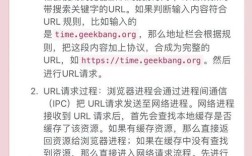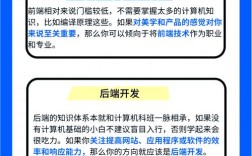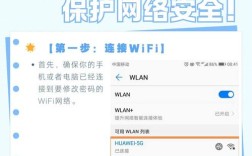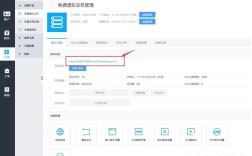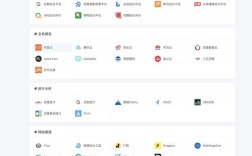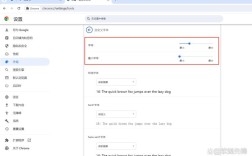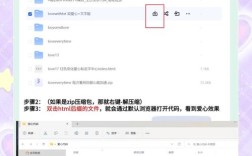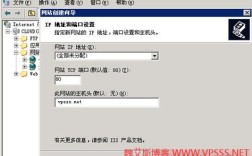使用Dreamweaver(简称DW)修改网页代码是网页开发和维护中的常见操作,无论是调整页面布局、修改文本内容,还是优化样式和功能,都能通过DW的代码视图、设计视图以及相关工具高效完成,以下从基础操作、核心功能、进阶技巧等方面详细说明具体步骤和注意事项。
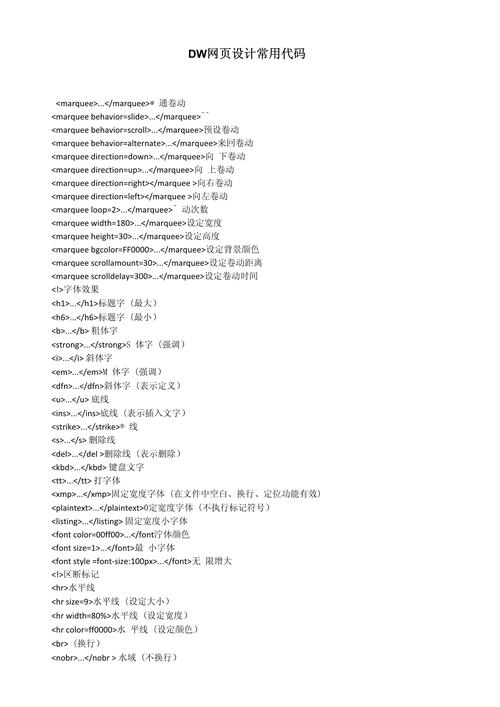
准备工作:启动DW并打开文件
确保已安装Adobe Dreamweaver软件并启动,打开DW后,点击菜单栏的“文件”→“打开”,选择需要修改的网页文件(如.html、.htm、.php、.asp等格式),或通过“文件”→“导入”→“HTML文档”导入现有代码,DW支持多种网页技术,包括HTML、CSS、JavaScript、PHP等,打开后会自动识别文件类型并加载对应的代码提示功能。
核心修改操作:代码视图与设计视图联动
DW的核心优势在于“代码视图”“设计视图”和“实时视图”的联动切换,方便用户在不同场景下编辑和预览。
代码视图:直接编辑HTML、CSS及脚本
在代码视图中,网页内容以纯文本形式显示,左侧会显示行号(可通过“视图”→“行号”开启或隐藏),修改时需遵循HTML/CSS语法规范,
- 修改文本内容:直接定位到
<body>标签内的文本,如<h1>欢迎访问</h1>,可改为<h1>欢迎来到我的网站</h1>。 - 调整标签属性:如
<img src="images/logo.jpg" alt="Logo">,可修改src属性更换图片路径,或调整alt属性优化SEO。 - 添加或删除标签:若需增加段落,在
<p>标签内输入内容;若需删除冗余标签(如无意义的<div>),直接选中后按Delete键。
设计视图:可视化编辑辅助
对于不熟悉代码的用户,设计视图提供了类似Word的可视化编辑界面,点击设计视图后,可直接在页面上选中元素(如文本框、图片),通过右侧“属性检查器”修改属性(如字体大小、颜色、图片边距等),需注意:设计视图可能无法完全展示复杂效果(如CSS3动画),最终效果需通过浏览器预览确认。

实时视图:实时预览修改效果
实时视图是DW的动态预览模式,支持CSS3和HTML5特性,所见即所得,在代码或设计视图中修改内容后,切换到实时视图可立即查看效果,适合调试布局和样式。
样式与布局修改:CSS样式面板的应用
网页的视觉样式主要通过CSS控制,DW的“CSS设计器”面板提供了可视化和代码两种编辑方式,大幅提升样式修改效率。
使用CSS设计器修改现有样式
- 打开“CSS设计器”面板(右侧“窗口”→“CSS设计器”),页面中所有CSS规则会以列表形式显示。
- 选中需要修改的元素(如
<header>标签),在CSS设计器中会自动定位到对应规则(如.header)。 - 在“属性”区域,可修改颜色、字体、边距等属性:例如将“Background”下的“Color”从
#ffffff改为#f0f0f0,即可实时看到背景色变化。
新建CSS规则
若需为元素添加新样式,在CSS设计器中点击“源”→“添加CSS源”→“创建新CSS规则”,选择选择器类型(类、ID、标签等),输入选择器名称(如.btn-primary),然后在“属性”区域设置样式(如背景色#007bff、文字颜色#ffffff、内边距10px等)。
响应式布局调整
DW支持响应式网页设计,通过“媒体查询”功能可适配不同设备屏幕,在CSS设计器中,点击“媒体查询”→“添加媒体查询”,选择设备类型(如平板、手机),或自定义屏幕宽度(如max-width: 768px),然后在该规则下设置移动端专属样式(如缩小字体、调整布局)。
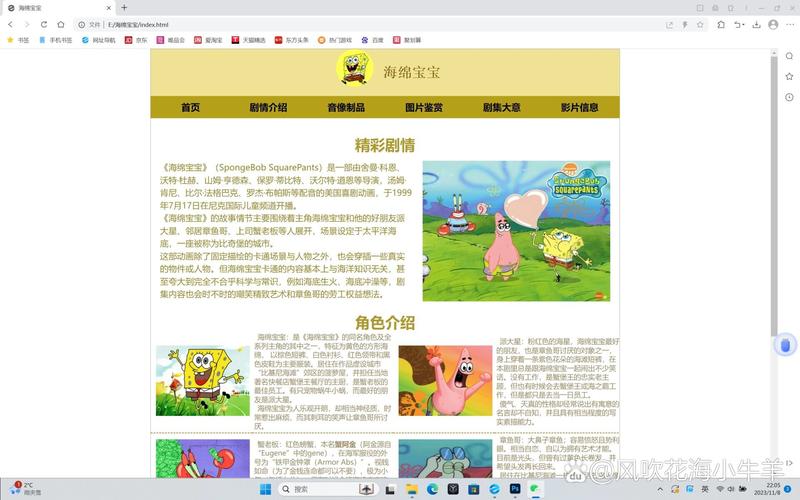
功能优化:行为、JavaScript与文件管理 和样式,DW还提供了行为、JavaScript调试和文件管理工具,帮助实现交互功能。
添加交互行为
行为指用户操作(如点击鼠标)触发的JavaScript效果,如弹出窗口、显示/隐藏元素等。
- 选中目标元素(如按钮),点击“行为”面板(“窗口”→“行为”)。
- 点击“+”号,选择行为类型(如“弹出信息”),在弹窗中输入提示内容,确认后即可生成对应JavaScript代码。
JavaScript代码调试
若需修改或编写JavaScript,可在代码视图中直接编辑<script>标签内的代码,DW提供代码提示功能,输入函数名或变量时会自动补全;对于复杂脚本,可通过“文件”→“在浏览器中预览”→“调试”功能,在Chrome或Firefox开发者工具中定位错误。
文件管理与资源引用
网页开发中常需引用外部资源(如图片、CSS文件、JavaScript库),DW的“文件”面板(左侧“窗口”→“文件”)可管理站点内所有文件,支持拖拽上传、重命名、删除等操作,若需修改资源路径,在代码视图中选中引用标签(如<link rel="stylesheet" href="css/style.css">),直接修改href属性即可,DW会自动检查路径是否有效。
代码检查与优化:避免常见错误
修改完成后,需通过DW的代码检查功能确保语法正确,避免浏览器兼容性问题。
验证代码是否符合标准
点击“文件”→“验证”→“验证当前文档”,DW会根据W3C标准检查HTML/CSS语法,并显示错误和警告信息(如未闭合的标签、重复的ID属性等),点击错误信息可直接定位到代码位置进行修改。
清理冗余代码
若网页存在无用的空格、注释或重复样式,可通过“命令”→“清理HTML”或“清理CSS”功能批量删除,减少文件体积,提升加载速度。
保存与预览:确保修改生效
完成修改后,按Ctrl+S保存文件,然后通过“文件”→“在浏览器中预览”选择浏览器(如Chrome、Firefox)查看效果,若涉及CSS或JavaScript修改,需确保文件已保存,否则预览可能显示旧内容,对于动态网页(如PHP),需通过本地服务器环境(如XAMPP)预览,才能正确执行服务端代码。
相关问答FAQs
问题1:使用Dreamweaver修改网页时,如何快速定位到需要修改的代码位置?
解答:可通过以下方法快速定位:①在设计视图中选中目标元素(如一段文字或一张图片),DW会自动在代码视图中高亮显示对应的代码标签;②使用代码视图的“查找和替换”功能(快捷键Ctrl+F),输入关键词(如“联系方式”)快速定位;③在“标签选择器”(位于代码视图左下角)点击标签名称(如<nav>),可直接跳转到对应代码段。
问题2:修改CSS样式后,网页预览效果没有变化,是什么原因?如何解决?
解答:可能的原因及解决方法:①CSS样式未保存,按Ctrl+S保存文件后重新预览;②样式优先级被覆盖,检查是否有其他规则(如内联样式或更高优先级的选择器)覆盖了当前修改,可通过CSS设计器查看规则权重;③浏览器缓存问题,按Ctrl+F5强制刷新页面清除缓存;④CSS文件路径错误,确认<link>或<style>标签中的文件路径是否正确,避免资源加载失败。